CAD在圆里绘制一个长宽2:1的矩形
返回CAD在圆里绘制一个长宽2:1的矩形
我们要绘制如下图所示的图形,要如何操作呢?
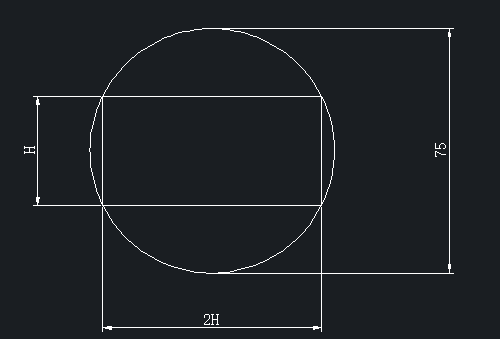
我们可以在图中看到,我们需要绘制的图形是一个直径为75的圆,以及一个内切圆的矩形,且矩形的长宽之比为2:1。在这些条件的限制下,要如何绘制呢?大家可以先试试能不能画出来,下面我们就一起来看看要如何绘制。
1、 首先打开40001百老汇CAD软件;
2、 启用矩形命令,在软件上方菜单栏点击【绘图】,在里面找到并点击【矩形】按钮,或是在绘画区右侧工具栏点击矩形按钮,在绘图区域绘制一个长为20,宽为10的矩形。
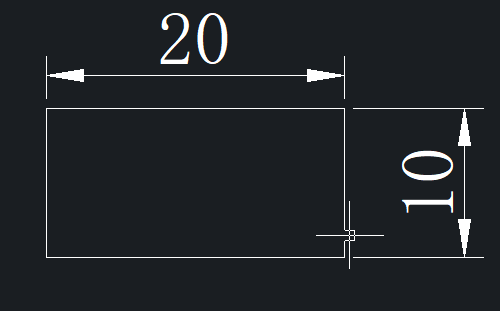
3、接着绘制一个圆,在软件上方菜单栏点击【绘图】,鼠标移到【圆】,在里面找到并点击【三点】按钮,采用三点画圆的方式,选取矩形上三个点绘制一个圆。
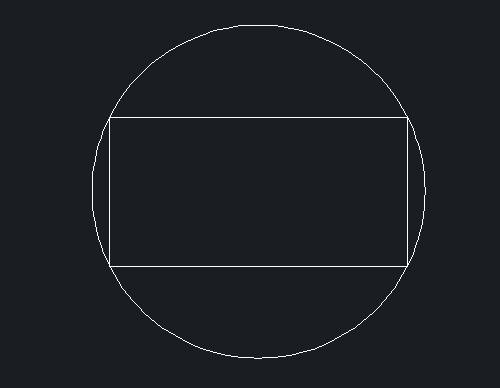
4、但是我们经常查看,发现此时的圆的直径并不是75。
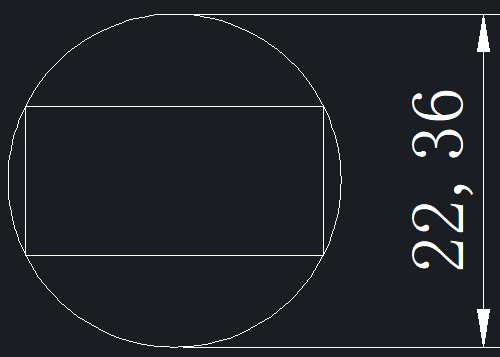
5、接下来,在软件上方菜单栏点击【修改】,在里面找到并点击【缩放】按钮,然后根据命令区的提示进行操作,命令区的具体操作如下图所示:
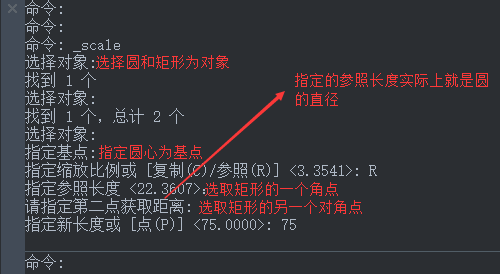
6、完成之后我们就能绘制出上图所示的图形。
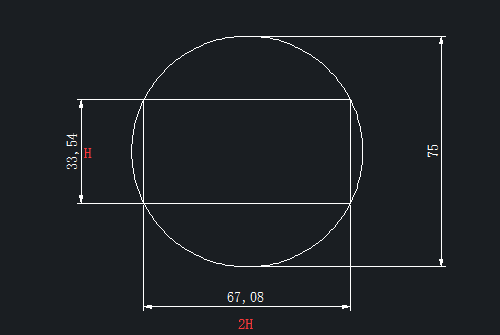
以上就是在圆里绘制一个长宽比为2:1的矩形的操作步骤啦,和你绘制的步骤一样吗?
推荐阅读:40001百老汇峰会
推荐阅读:CAD



























